Cara melihat perangkat yang terhubung ke Wifi Indihome bisa dilakukan dengan mudah lewat fitur-fitur yang tersedia di dalam router tersebut.
Sebagai pengelola, admin memang perlu mengetahui banyak hal yang berkaitan dengan Wifi. Salah satu diantaranya adalah tentang bagaimana menangani masalah yang terjadi.
Misalnya saja saat kecepatan internet menurun atau lola, maka bisa saja itu terjadi akibat banyak pengguna yang terhubung.
Oleh sebab itu, untuk memeriksa kebenarannya harus melihat siapa saja yang terhubung. Baru deh nanti dari situ akan kelihatan.
Jadi silahkan lihat informasi di artikel ini sampai selesai biar tahu bagaimana cara melakukan hal tersebut.
Contents
Kenapa Perlu Mengecek Perangkat yang Terhubung ke WiFi?

Sebelum mengetahui bagaimana cara melihat perangkat yang terhubung ke Wifi Indihome, maka ada beberapa hal yang sebaiknya Anda ketahui.
Yang mana itu berkaitan erat dengan beberapa hal dibawah ini.
1. Keamanan WiFi
Salah satu bentuk mencegah pencurian bandwidth & akses ilegal adalah dengan melakukan control terhadap jaringan. Dan bentuknya bisa dengan rutin melihat siapa saja yang terhubung dengannya.
2. Manajemen Jaringan
Dengan mengetahui siapa saja yang terhubung, pengelola bisa mengatur jaringan dengan mudah. Misalkan siapa yang diijinkan, siapa yang tidak diperbolehkan dan lain sebagainya.
3. Optimasi Kecepatan Internet
Perlu diketahui, bila terlalu banyak perangkat yang tersambung, maka koneksi bisa melambat.
Jadi dengan mengetahui siapa saja yang terhubung dengan wifi kita, tentu pengelola bisa melakukan beberapa optimasi biar internet kembali cepat.
Cara Melihat Perangkat yang Terhubung ke WiFi IndiHome

Seperti yang sudah sempat admin katakan sebelumnya, cara melihat perangkat yang terhubung ke WiFi Indihome bisa dilakukan dengan berbagai macam metode.
Yang mana kalau rekomendasi dari admin adalah bisa dengan melakukan beberapa 3 mdetode dibawah ini.
Cara Melihat Perangkat yang Terhubung ke WiFi IndiHome lewat Modem
Fitur yang disediakan oleh pihak router ini memang cukup banyak. Dan salah satu diantaranya adalah menu untuk melihat siapa saja yang terhubung ke jaringan.
Jadi dari menu ini, kamu bisa memanfaatkannya untuk keamanan. Yaitu mengontrol siapa saja yang bisa terhubung dan siapa yang gak boleh.
Untuk langkah-langkahnya sendiri adalah sebagai berikut.
- Silahkan hubungkan perangkat ke jaringan WiFi IndiHome yang ingin dilihat datanya
- Buka browser dengan mengetikan IP Address Router (biasanya 192.168.1.1 atau IP router lain sesuai merek)
- Silahkan login dengan username dan password admin (biasanya “admin/admin”)
- Anda bisa melihat dibagian belakang modem/ router
- Lanjut dengan masuk ke menu “Connected Devices” atau “DHCP Client List”
- Silahkan lihat daftar perangkat yang terhubung dengan nama perangkat & MAC Address
Nah dari sinilah nanti data bisa kalian olah. Apakah si pengguna akan dibiarkan atau diblok. Atau justru kecepatannya akan dibatasi biar tidak membuat jaringan menjadi lemot.
Cara Melihat Perangkat yang Terhubung ke WiFi IndiHome di MyIndiHome
Jika pengelola memiliki akun myIndihome, maka itu bisa dimanfaatkan untuk melihat perangkat juga loh.
Cuma kalau misalkan belum, kalian masih bisa menggunakannya dengan melakukan pendaftaran dahulu.
Untuk tutorial cara melihat perangkat yang terhubung ke WiFi IndiHome pakai aplikasi adalah sebagai berikut.
- Silahkan Download & install aplikasi MyIndiHome dari Play Store/App Store
- Kemudian login menggunakan akun IndiHome yang Anda miliki, atau daftar dahulu jika belum punya
- Lanjut masuk ke menu “Internet”
- Silahkan pilih bagian “Perangkat Tersambung”
- Nah lihatlah daftar perangkat yang sedang aktif di jaringan melalui data yang ditampilkan
Mudah sekali bukan?
Cara Melihat Perangkat yang Terhubung ke WiFi IndiHome di Aplikasi FING
Selain penggunaan beberapa metode umum diatas, pengelola bisa mencoba memanfaatkan aplikasi pihak ketiga yang bernama FING.
Yang mana aplikasi ini memungkinkan Anda untuk memindai perangkat yang tersambung.
Untuk tutorialnya sendiri adalah sebagai berikut.
- Install aplikasi Fing dari Play Store
- Buka aplikasi dan izinkan akses jaringan
- Jalankan FING agar ia melakukan pemindaian otomatis terhadap perangkat yang tersambung
- Daftar perangkat beserta IP & MAC Address akan muncul sesuai yang ditemukaan.
Cara Menghapus atau Memblokir Perangkat yang Tidak Dikenal

Oh ya, bagi pengelola jaringan yang ingin menindaklanjuti data dengan memblokir beberapa pengguna bisa juga melakukan hal tersebut.
Untuk melihat tutorialnya seperti apa, kamu bisa cek di artikel cara memblokir perangkat yang terhubung ke Wifi.
Tips Mencegah Pembobolan WiFi IndiHome
Untuk lebih meningkatkan keamanan jaringan, pengguna bisa juga melakukan beberapa tips berikut.
- Gunakan password kuat dengan kombinasi huruf, angka, dan symbol
- Hindari penggunaan data pribadi untuk kombinasi password
- Aktifkan fitur MAC Address Filtering pada router untuk pengguna tak dikenal
- Matikan fitur WPS demi menghindari akses tanpa password
- Cek perangkat yang terhubung secara berkala
- Melakukan Hidden Wifi
Oh ya, mau lihat gak? cara mengatur jarak Wifi Indihome agar sinyal stabil.
FAQ
Kenapa saya tidak bisa login ke 192.168.1.1?
Silahkan cek IP router yang sesuai dengan model modem Anda (contohnya 192.168.0.1 untuk modem tertentu) pada bagian belakang router. Atau sekalian reset saja.
Bagaimana cara mengetahui apakah ada orang yang mencuri WiFi saya?
Apabila di perangkat ada pengguna dengan MAC Address tidak dikenal dalam daftar pengguna WiFi, maka artinya itu dipakai oleh orang lain.
Apakah bisa melihat history perangkat yang pernah tersambung?
Secara umum, beberapa modem memiliki fitur log koneksi yang sedang aktif. Sedangkan untuk yang sudah tidak aktif, itu jarang sekali ada yang mendukung fitur tersebut.
Conclusion
Cara melihat perangkat yang terhubung ke WiFi IndiHome memang ada banyak metodenya. Namun yang paling umum adalah menggunakan halaman admin router dan aplikasi MyIndihome.
Silahkan lakukan pengecekan rutin untuk mendapatkan keamanan & performa internet yang lebih bagus.
By The Way, Apakah Anda Sudah coba cara di atas? Silahkan Jika ada pertanyaan, tulis di kolom komentar saja yah. Terimakasih.

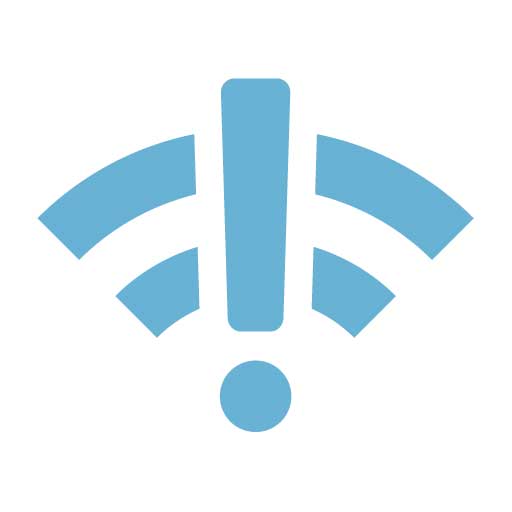





Leave a Comment